Könnyű és gyors Android Root útmutató

Miután rootoltad az Android telefonod, teljes rendszerhozzáférésed lesz, és számos olyan alkalmazást futtathatsz, amelyek root hozzáférést igényelnek.
Mindannyiunkkal megtörtént. Mész a napoddal, és egyszer csak hallasz egy számot, ami tetszik. Ha szerencséd van, kitalálhatod a dal nevét, hogy később hozzáadhasd a Spotify lejátszási listádhoz. De legtöbbször előfordulhat, hogy a Google-ba beírja, amire emlékszik a dalszövegből.
Jó hírünk van a Spotify-felhasználóknak, mivel a dalszövegeket immár közvetlenül a Spotify-ba írhatja be a Google helyett. A Spotify mostantól lehetséges egyezéseket tud adni a keresett dalhoz. Ne aggódjon, az új funkció használata egyszerűbb, mint gondolná.
Közvetlenül a Spotify megnyitása után koppintson a keresési lehetőségre alul. De a dal nevének begépelése helyett azt írja be, amire emlékszik a dalszövegből. Ha a Spotify talál valamit, ami megfelel a beírtnak, az megjelenik a keresési eredmények között.
Közvetlenül a dal neve, a keresett alkalmazáselemek alatt láthatja, hogy a dal hogyan van ellátva Lyrics Match címkével. Ezután már csak a javasolt eredmények meghallgatásáról van szó, mivel a különböző dalok megoszthatják ezeket a szavakat.
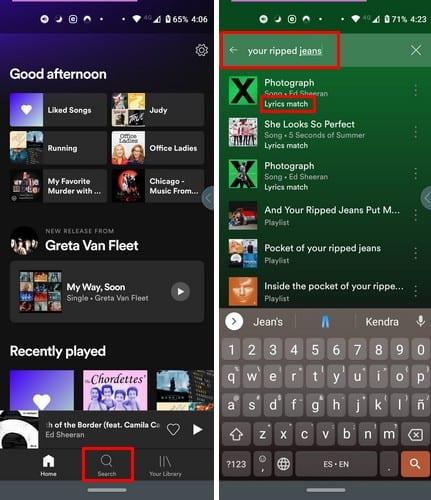
Amint megtalálta a dalt, koppintson rá, hogy az alkalmazás elkezdhesse játszani. Ha ez az a dal, amit keres, csak annyit kell tennie, hogy hozzáadja a megfelelő lejátszási listához.
Ennek a funkciónak köszönhetően nem kell sietnie a Shazam vagy hasonló megnyitásával, hogy megkapja a dal nevét. Csak annyit kell tennie, hogy megpróbál emlékezni néhány szóra a dalszövegből, és már mehet is. Remélhetőleg a jövőbeli frissítésekben a Spotify tartalmazni fogja azt a lehetőséget, hogy maga az alkalmazás felismerje a dalt, és megkérdezze, melyik lejátszási listához szeretné hozzáadni.
Miután rootoltad az Android telefonod, teljes rendszerhozzáférésed lesz, és számos olyan alkalmazást futtathatsz, amelyek root hozzáférést igényelnek.
Az Android telefonodon található gombok nem csak a hangerő szabályozására vagy a képernyő felébresztésére szolgálnak. Néhány egyszerű módosítással gyorsbillentyűkké válhatnak egy gyors fotó készítéséhez, zeneszámok átugrásához, alkalmazások elindításához vagy akár a vészhelyzeti funkciók aktiválásához.
Ha a munkahelyeden hagytad a laptopodat, és sürgős jelentést kell küldened a főnöködnek, mit tehetsz? Használd az okostelefonodat. Még kifinomultabb megoldás, ha telefonodat számítógéppé alakítod, hogy könnyebben végezhess több feladatot egyszerre.
Az Android 16 zárképernyő-widgetekkel rendelkezik, amelyekkel tetszés szerint módosíthatja a zárképernyőt, így a zárképernyő sokkal hasznosabb.
Az Android kép a képben módjával lekicsinyítheted a videót, és kép a képben módban nézheted meg, így egy másik felületen nézheted meg, így más dolgokat is csinálhatsz.
A videók szerkesztése Androidon egyszerűvé válik a cikkben felsorolt legjobb videószerkesztő alkalmazásoknak és szoftvereknek köszönhetően. Gondoskodj róla, hogy gyönyörű, varázslatos és elegáns fotóid legyenek, amelyeket megoszthatsz barátaiddal a Facebookon vagy az Instagramon.
Az Android Debug Bridge (ADB) egy hatékony és sokoldalú eszköz, amely számos dolgot lehetővé tesz, például naplók keresését, alkalmazások telepítését és eltávolítását, fájlok átvitelét, egyéni ROM-ok rootolását és flashelését, valamint eszközmentések létrehozását.
Automatikusan kattintó alkalmazásokkal. Nem kell sokat tenned játékok, alkalmazások vagy az eszközön elérhető feladatok használata közben.
Bár nincs varázsmegoldás, a készülék töltésének, használatának és tárolásának apró változtatásai nagyban befolyásolhatják az akkumulátor élettartamának lassítását.
A telefon, amit sokan most szeretnek, a OnePlus 13, mert a kiváló hardver mellett egy évtizedek óta létező funkcióval is rendelkezik: az infravörös érzékelővel (IR Blaster).







